
时间:2021-02-18 20:12:54 来源:www.win10xitong.com 作者:win10
我们在用win10系统遇到Win10系统输入登录密码后转圈很久才进入桌面的情况的时候,你会怎么处理呢?而且也绝对不是所有网友都知道该怎么解决Win10系统输入登录密码后转圈很久才进入桌面的问题。那我们该如何是好呢?我们一起按照这个步伐来操作:1、在win10 64位使用快捷组合键【win+r】打开运行窗口,输入命令msconfig后按回车键。2、打开系统配置窗口,点击切换到【服务】项。(注:如果不想关闭任何服务直接跳过此步骤。)就能够轻松的解决了,小编下面给大家带来更详细的Win10系统输入登录密码后转圈很久才进入桌面的完全解决手法。

具体解决方案:
第一步:用win10 64位的快捷键组合[win r]打开运行窗口,输入命令msconfig,按回车键。
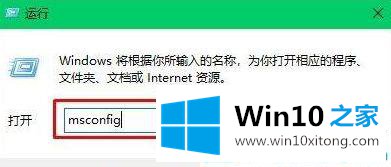
第二步:打开系统配置窗口,点击切换到【服务】。(注意:如果您不想关闭任何服务,请跳过此步骤。)
步骤3:单击下面的[隐藏所有微软服务]。其实所谓的微软服务就是我们所说的系统服务,隐藏后不会禁用系统服务。
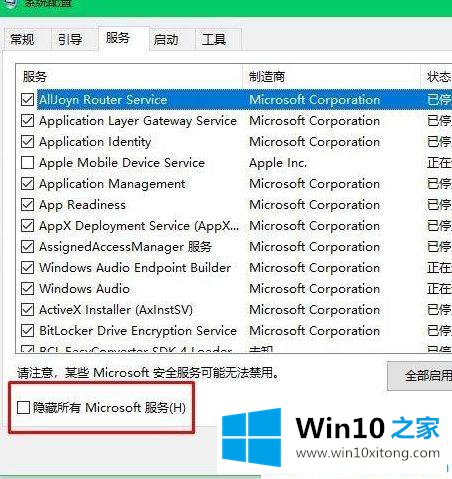
第四步:取消选中平时不想要或者用的比较少的已启动服务,点击【应用】。
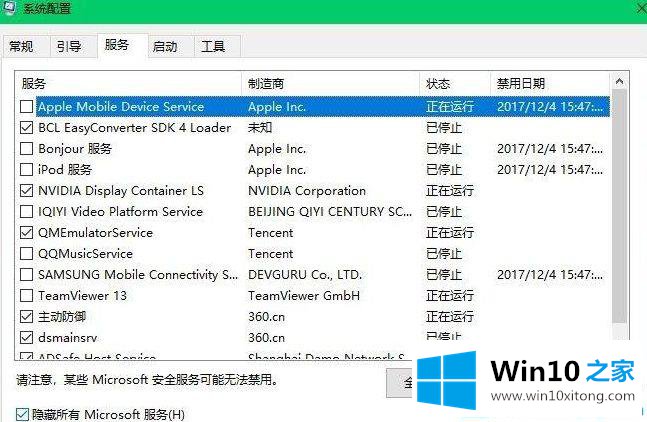
第五步:在当前窗口,直接切换到【开始】选项。单击[打开任务管理器]。
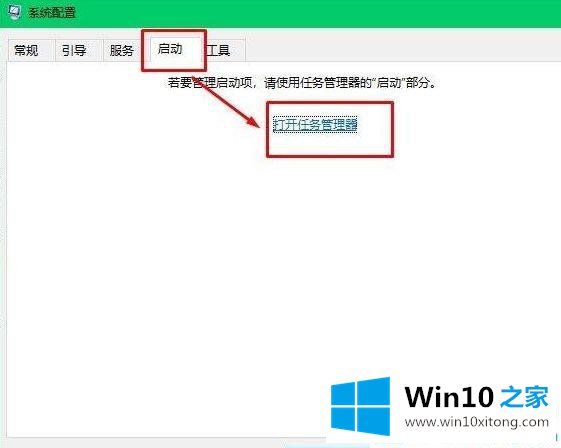
第六步:进入任务管理器窗口,点击要禁用的程序,右键点击禁用。
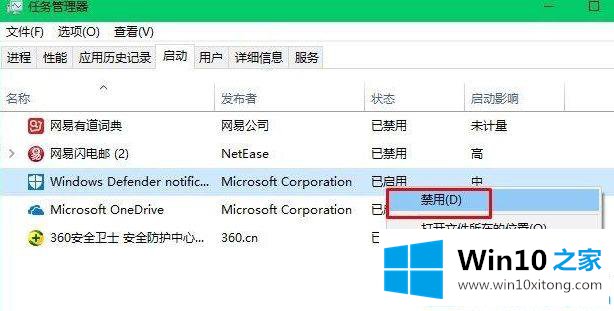
如果你也遇到Win10系统输入登录密码然后转了很久才进入桌面的情况。可以按照Win10 House的方法解决。
根据上面提供的方法,Win10系统输入登录密码后转圈很久才进入桌面的问题就可以很轻松的解决了。要是你对这个问题还有疑问,欢迎给本站留言,我们将继续协助你处理这个问题。